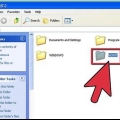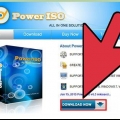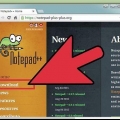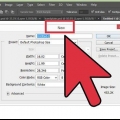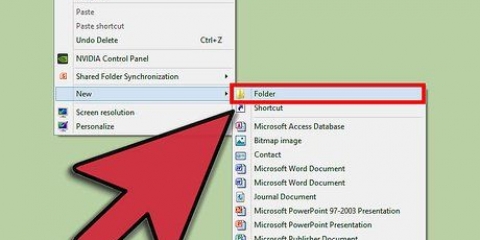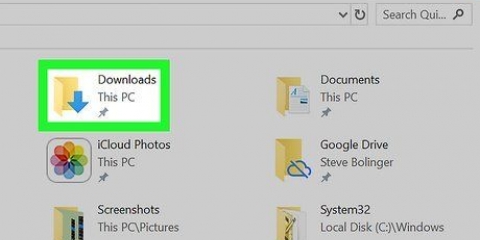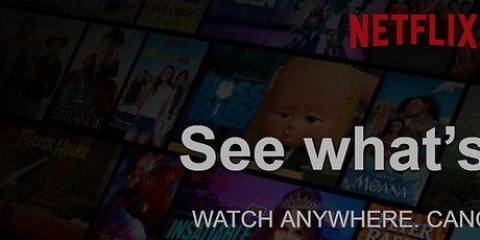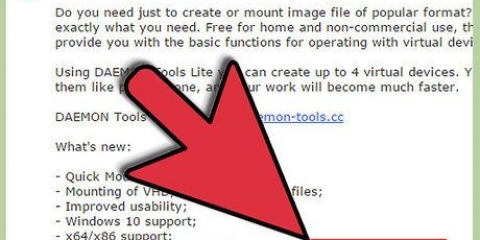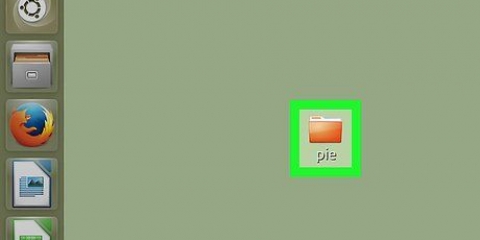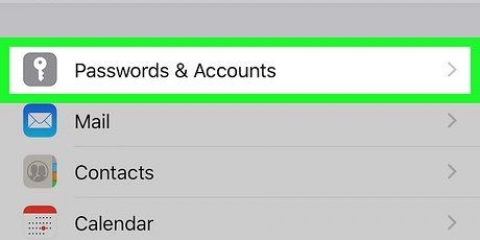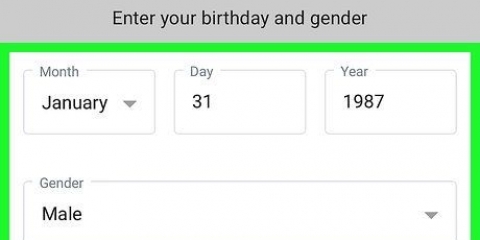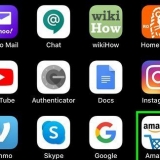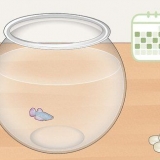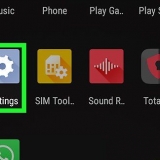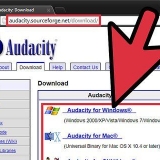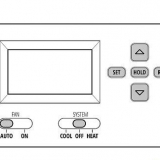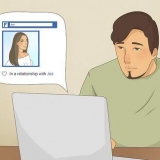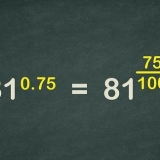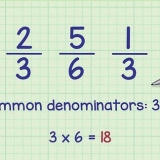Après avoir ajouté vos fichiers à l`image, vous pouvez les démonter puis cliquez sur le bouton `Convertir` dans le menu. Vous permet de compresser l`image ou de la rendre en lecture seule (ou d`ajouter un cryptage). Pour créer une image d`un dossier, faites glisser le dossier sur l`icône Utilitaire de disque ou choisissez « Nouveau > Disk Image File` à partir du dossier dans le menu Fichier de l`Utilitaire de disque. Une .dmg est un moyen très simple de déplacer des fichiers d`un Mac à un autre. N`importe quel Mac peut monter et ouvrir un fichier d`image disque. Lorsque vous double-cliquez sur un .dmg, il sera monté (monté) sur le bureau. C`est le seul moyen d`accéder ou de modifier le contenu de l`image. Si vous utilisez la méthode manuelle, vous pouvez crypter/crypter le fichier image disque avec un mot de passe, si vous souhaitez protéger les fichiers. Sélectionnez « AES-128 » dans le menu déroulant « Crypter ». Après avoir cliqué sur « Créer » ou « Terminé », il vous sera demandé de choisir un mot de passe pour vos fichiers. Si vous ajoutez le mot de passe au trousseau, vous n`avez pas besoin d`entrer le mot de passe pour l`obtenir .dmg, lorsque vous êtes connecté à votre compte.
Créer un fichier dmg sur un mac
Teneur
Une façon de stocker un groupe de fichiers sur un Mac consiste à créer un fichier image disque. Un fichier image disque est un fichier qui contient les propriétés d`un disque dur ou d`un CD individuel et offre plus d`options pour la protection par mot de passe et la compression. La taille du fichier est limitée et il existe des options de cryptage et des options pour protéger vos fichiers. Bien qu`il existe quelques applications qui peuvent gérer cette tâche pour vous, il est recommandé de faire ce processus manuellement.
Pas
Méthode 1 sur 2: Créer manuellement un fichier DMG

1. Créez un nouveau dossier pour vos fichiers. Placez les fichiers du fichier d`image disque dans le nouveau dossier pour un accès rapide plus tard dans la procédure.

2. Faites un clic droit (ou Ctrl-clic) sur le dossier et sélectionnez « Afficher les informations ». Notez la taille du contenu pour connaître la taille du fichier DMG.

3. Ouvrez « Utilitaire de disque ».` Allez dans `Applications` puis dans `Utilitaires`. « Utilitaire de disque » est une option dans le menu déroulant.

4. Cliquez sur l`icône « Nouvelle image disque » pour créer un nouveau fichier d`image disque. Vous pouvez également le faire via `Fichier` > Nouvelle image disque > Image disque vide`. Entrez un nom pour le fichier image disque (l`image ou aussi DMG) et spécifiez la taille du fichier DMG. Il doit juste être assez grand pour contenir les fichiers que vous souhaitez enregistrer. Vous aurez la possibilité de crypter le dossier. Si vous ne souhaitez pas crypter le dossier, sélectionnez « Aucun ».

5. Cliquez sur `Enregistrer` puis sur `Terminé`. Cela créera le fichier DMG. Vous devriez immédiatement le voir apparaître sur votre bureau, ou sur le côté gauche de la fenêtre du Finder. Lorsque vous avez terminé, excluez Utilitaire de disque.

6. Remplir le nouveau disque. Vous pouvez le faire en sélectionnant et en faisant glisser des fichiers dans le fichier DMG.
Méthode2 sur 2:Télécharger une application DMG

1. Décidez quelle application peut vous être utile. La création manuelle de fichiers DMG est très simple, mais si vous avez toujours envie de télécharger une application DMG, faites des recherches sur les différentes applications et comparez leurs notes et avis. Il existe quelques options qui facilitent encore plus la création d`un fichier DMG. Si vous choisissez de télécharger une application DMG, iDMG et DropDMG sont deux options populaires. Dans ce tutoriel, nous couvrirons DropDMG, mais les autres applications fonctionnent à peu près de la même manière.

2. Téléchargez et lancez l`application. Faites glisser l`application dans votre dossier « Applications » et double-cliquez dessus. Une fois le programme démarré, appuyez sur l`icône d`éjection à côté de l`application.

3. Redémarrez votre ordinateur. Confirmer les modifications.

4. Rouvrir l`application. Après avoir redémarré votre ordinateur, vous devriez pouvoir utiliser l`application DMG.

5. Créez votre fichier DMG. DropDMG convertit automatiquement les fichiers en fichier image disque. Tout ce que vous avez à faire est de faire glisser vos fichiers dans l`application et DropDMG fera le reste.
Des astuces
Articles sur le sujet "Créer un fichier dmg sur un mac"
Оцените, пожалуйста статью
Populaire